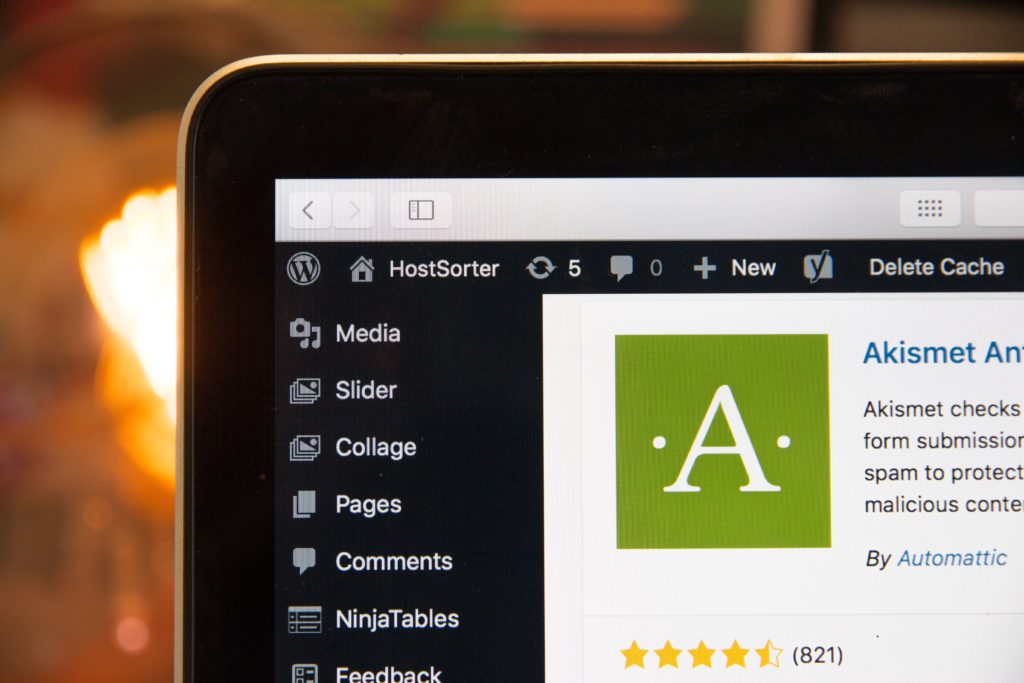
こんにちはきくさん(you_1581)さんです!
プラグインのClassic Editorを使っていませんか?
Cocoonでは不要です。
超優秀なCocoonでは、設定から旧エディタを使うことができるので、プラグインのClassic Editorは不要なのです。
この記事ではプラグインのClassic Editorを使わずに設定をする方法を解説します。
また記事の後半ではCocoonで不要なプラグインを解説しています。
では本文へどうぞ!
Cocoonでクラシックエディタを設定する方法!
かんたん3STEP!!
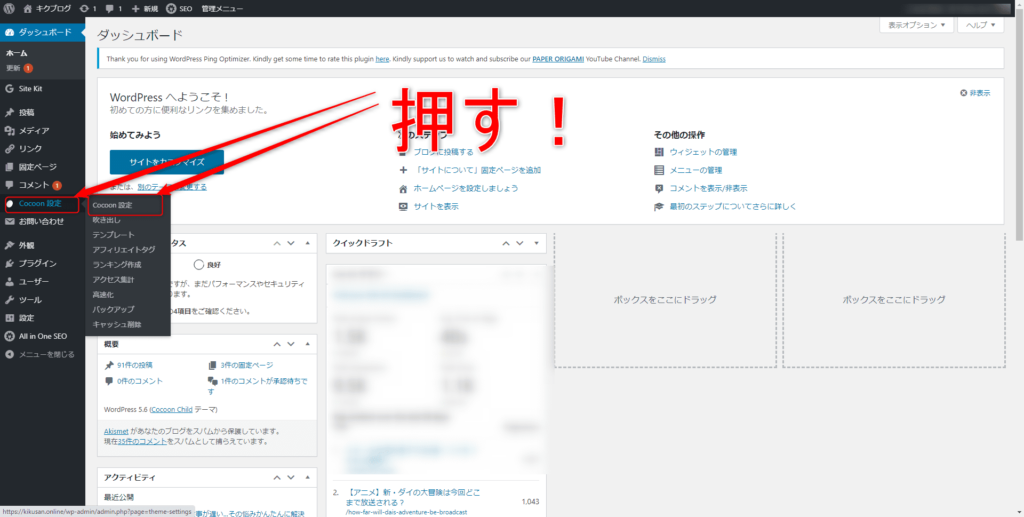
まずダッシュボードからCocoonの設定を押します。
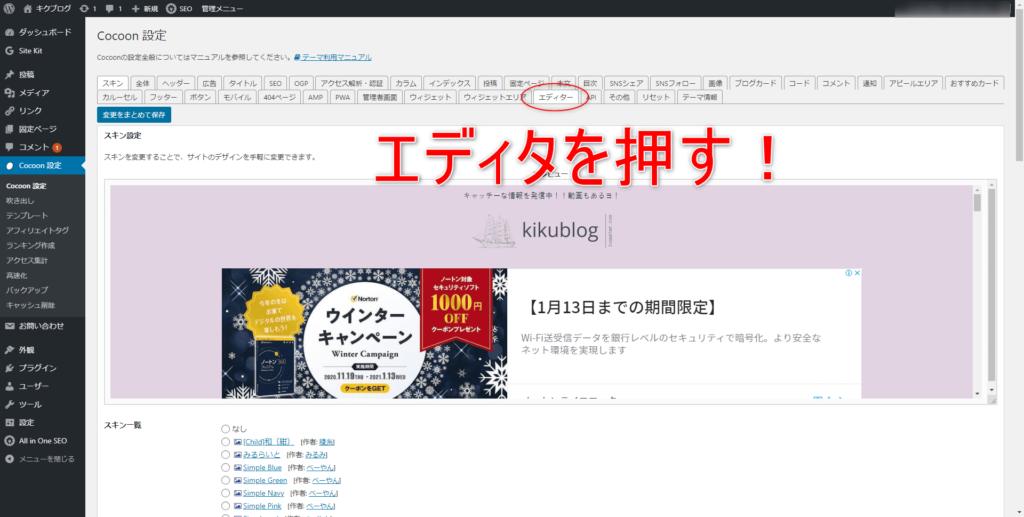
次にエディタを押します
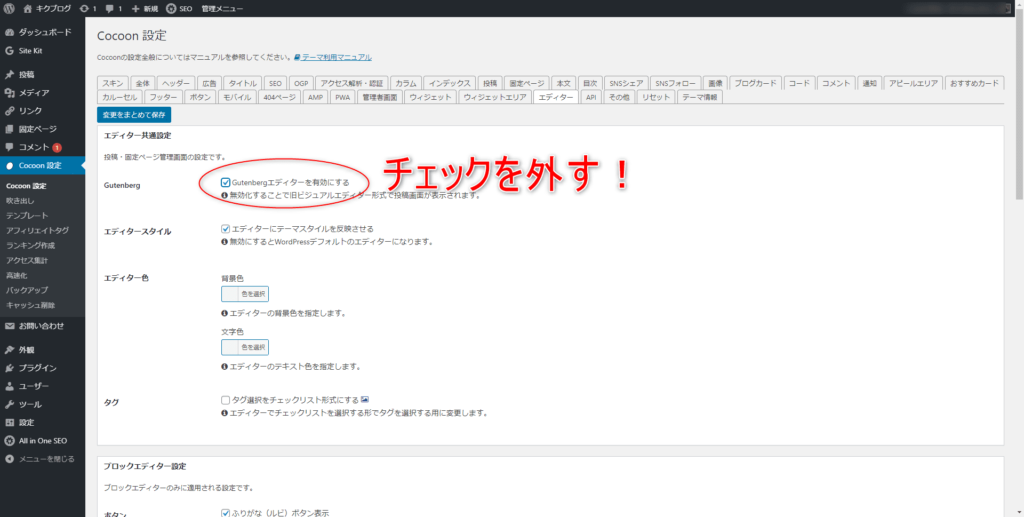
この画面になるのでチェックを外します
これで設定完了です!お疲れさまでした!
あとはプラグインのClassic Editorを削除すれば

作業終了です。
ちなみに新エディタはこんな感じ↓
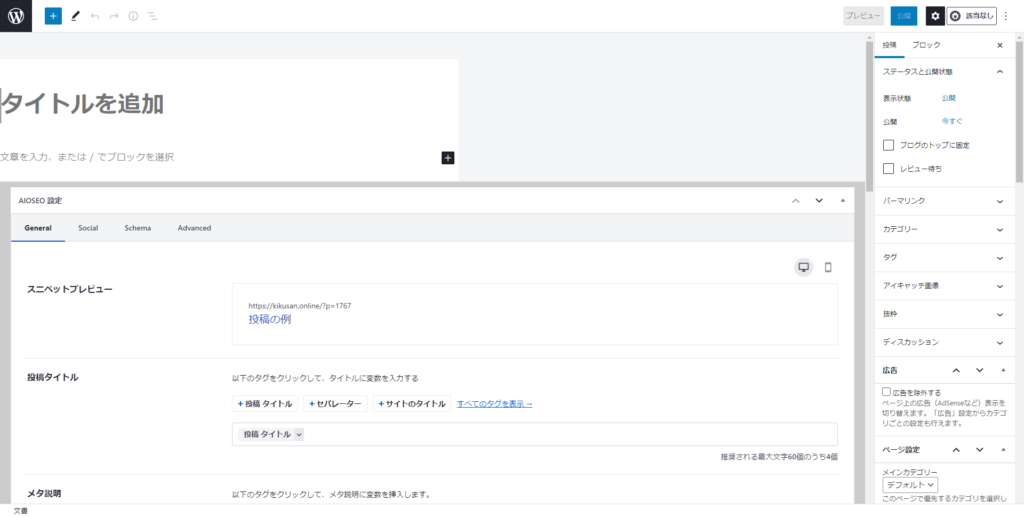
旧エディタを使っていた人からすると、なんぞやって感じですね。
Cocoonに不要のプラグインを3つ紹介します!
ぼくはもともと、stinger plus+2というテーマを使用していました。
しかしデザイン的にあまり好みではなく、90記事を超えたあたりでCocoonに乗り換えました!
そこで不要になったプラグインが3つあるのでご紹介していきます!
- Table of Contents Plus
- Classic Editor
- WordPress Popular Posts
です!
目次系プラグイン:Table of Contents Plus
見出しを自動で目次化してくれるTable of Contents Plus。
しかしCocoonにもともと実装されているので不要になりました。
今までありがとう!削除!
※ちなみに削除後はこんな目次デザインになります↓
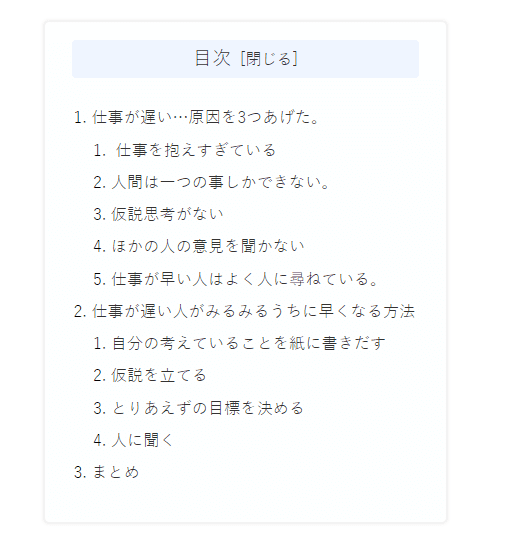
参考記事
仕事が遅い…その悩みかんたんに解決できる。遅い理由は原因を見つけていないからだ。
人気記事をサイドバーに表示:WordPress Popular Posts
人気記事をサイドバーに載せるWordPress Popular Postsですが、Cocoonにもともと実装されているので不要です!
今までありがとう!削除!
※削除してもデザインに変更ありませんでした
旧エディタに変更ツール:Classic Editor
これは本記事でご紹介している内容なので説明は不要ですね!
ちなみに新エディタの名前はGutenberg(グーテンベルク)です。
慣れれば使いやすいのでしょうか…?
補欠:All in One SEO pack
ほとんどのブログ記事で不要と言われているのがAll in One SEO pack。
お世話になっている方も多いのではないでしょうか?
Cocoonにもともと実装されているので必要ないといえばないのですが、ぼくはあえて残しています。
点数が表示されますし、ページ分析など表示してくれるので参考になります。
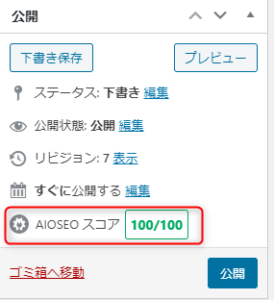
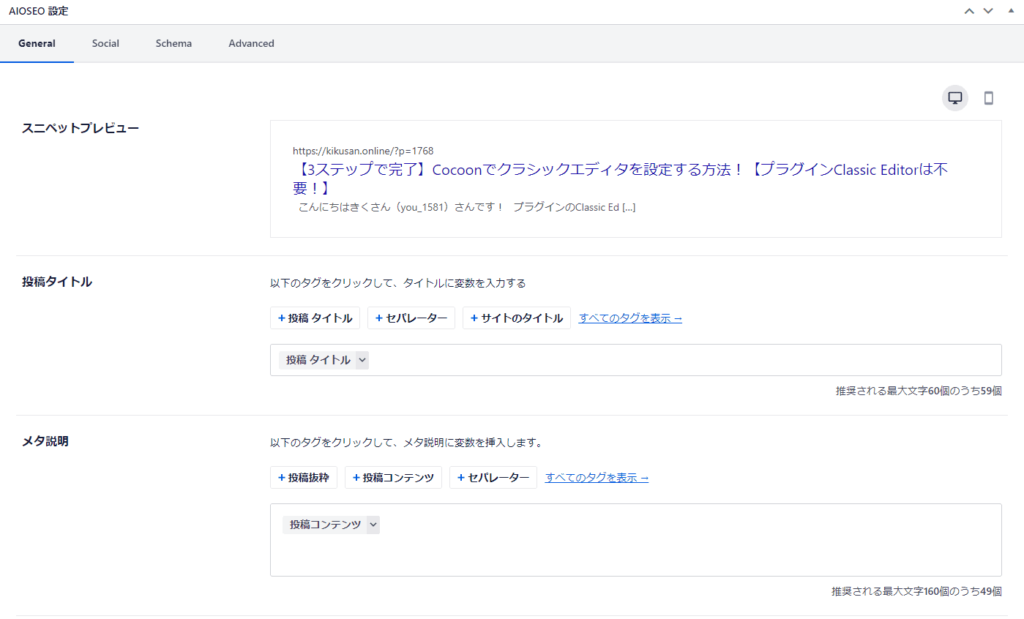
まとめ
いかがでしたか?
今回の記事はCocoonでクラシックエディタを設定する方法!という内容で記事を書きました。
プラグインの数を減らしたかったので削除しました!
それと同時に自分のテーマのことをもっと勉強しないといけないな、と思いました!
この記事のほかにもブログ運営について解説している記事がありますのでよかったら見てくださいね。

それではまた!

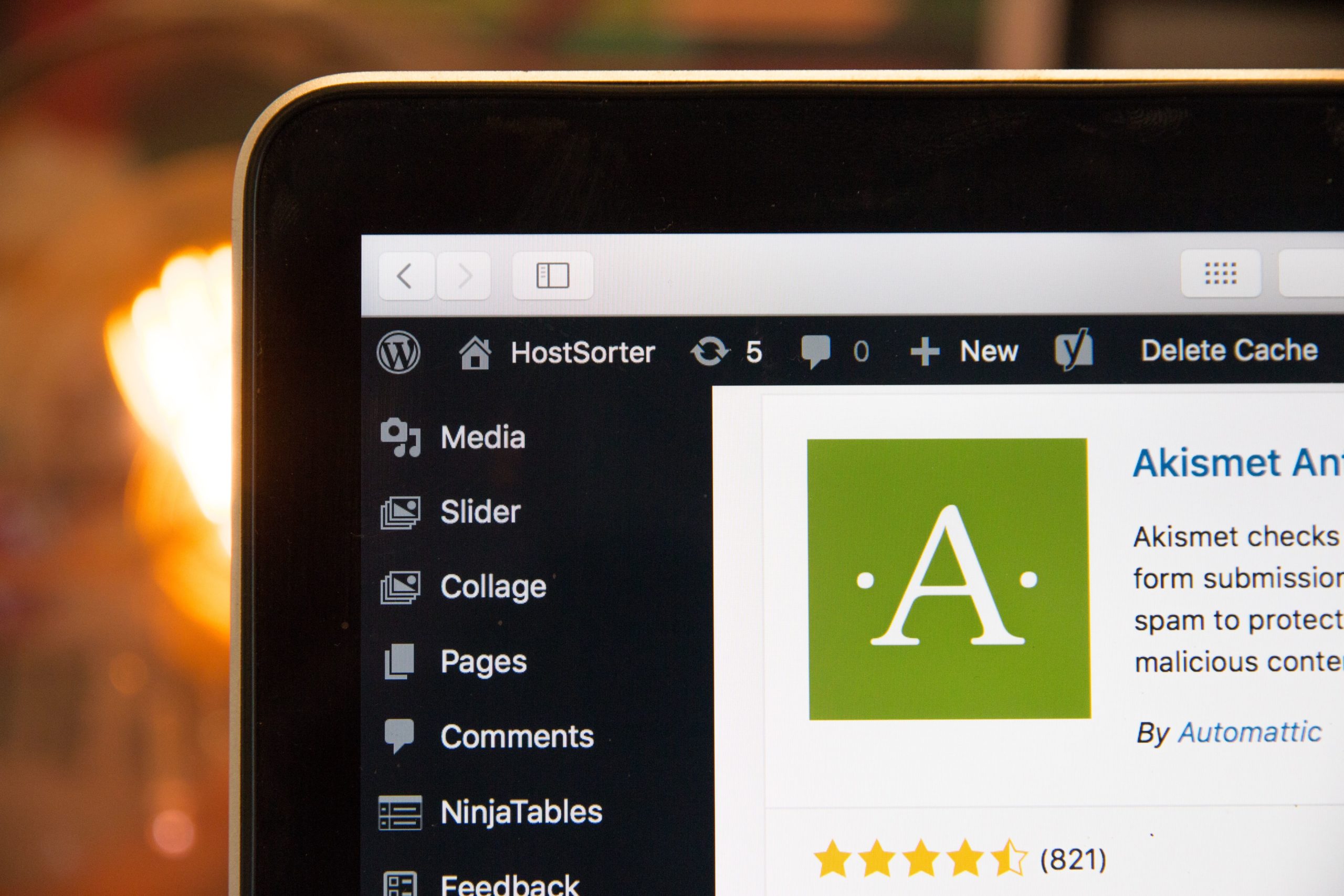

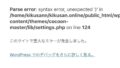
コメント